
Очистить чат в вайбере что это значит?
Как удалить переписку в Вайбере
Мессенджеры и соцсети плотно вошли в жизнь почти каждого человека. Количество сообщений в них накапливается с каждым днем, и многие переписки просто теряют свою актуальность. Вопрос: что с ними делать, чтобы они не занимали лишнее место, не мусолили перед глазами, а нужную информацию в групповом или личном чате получалось искать быстрее? Ответ простой: избавиться от всего ненужного.
В этой пошаговой инструкции мы разберемся, как удалить чат в Вайбере. Причем есть разница между его очисткой и полным удалением из списка. Также разберемся, как удалить скрытую переписку, и как за пару секунд вообще полностью очистить Viber, чтобы начать всё общение заново.
Прежде чем приступить, советую создать резервную копию аккаунта. Делается это в настройках. С ее помощью можно будет вернуть обратно все сообщения. Это пригодится в том случае, если вы ошибочно что-то не то удалите. Только учтите, что из резервной копии получится восстановить только текстовые сообщения. Фото, видео, смайлики и прочий контент будут утеряны навсегда. Поэтому позаботьтесь об этом заранее – сохраните фото на телефон и всё остальное, что для вас важно.
Удаление переписки с пользователем
Для того чтобы полностью очистить переписку с определенным пользователем, зайдите в Viber, найдите её в общем списке и кликните по ней.

Дальше тапните вверху по имени пользователя.
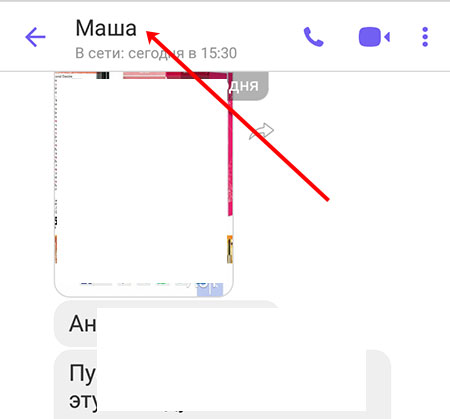
Когда появится меню с личной информацией, пролистайте его вниз и выберите «Удалить все сообщения». После этого чат будет полностью очищен и можно начинать его с чистого листа. Только учтите, что у вас сообщения будут удалены, а у собеседника они останутся. Если же нужно избавиться от определенных писем, можно удалить некоторые сообщения из чата, а всё остальное оставить.
Если же вам нужно удалить чат на Айфоне, выполните те же самые действия. Только пункт у вас может называться по-другому: «Очистить историю».
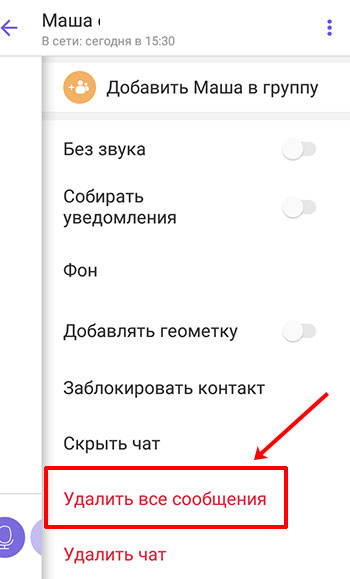
Как очистить чат группы
Если нужно удалить переписку группы в Вайбере, то действия почти аналогичны тем, что описаны в первом пункте. Сначала нужно найти ее в общем списке и зайти туда.
Дальше нажмите по её названию. Если не получается открыть окно с подробными данными, нажмите на три точки вверху справа и выберите «Информация».
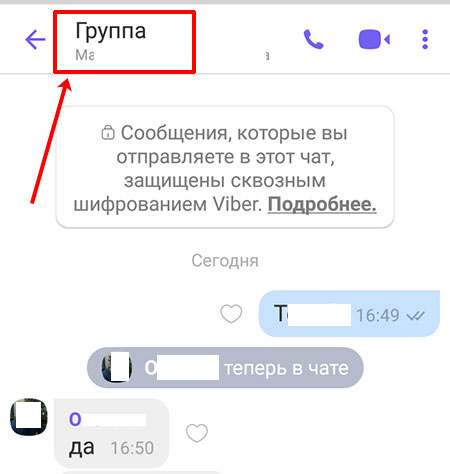
Пролистывайте вниз и жмите по кнопке удаления.

Дальше нужно подтвердить свои действия кнопкой «Очистить». Здесь, как и в случае с личной перепиской, все сообщения удалятся только для вас. Остальные участники группы по-прежнему смогут видеть переписку.
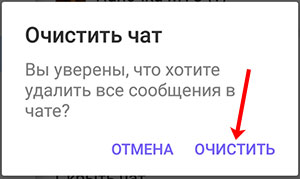
Удаление чата из списка
Может быть так, что вам недостаточно будет просто очистить чат в Вайбере. А нужно сделать так, чтобы он не отображался в общем списке, поскольку продолжать общение с конкретным пользователем или в группе вы не намерены.
В этом случае, находясь на вкладке «Чаты», нажмите и удерживайте палец на том, который больше не нужен.
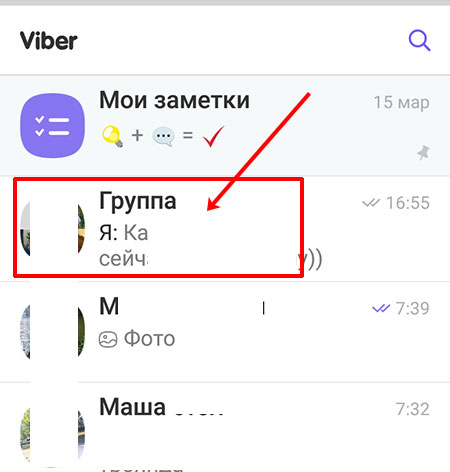
Появится контекстное меню, из которого выберите подходящий пункт.

Если вы выбрали группу, придется подтвердить свои намерения. Причем вам также предложат просто отключить звук в диалоге, но это на случай если группа максимально полезная, а раздражает только звук постоянно приходящих сообщений. Тем, кто настроен решительно, нужно жать кнопку «Выйти и удалить». После этого у вас диалог удалится, а в нём появится сообщение: «ИМЯ покинула группу», которое увидят все оставшиеся в нем участники.
Если вы собрались удалить чат с пользователем, то вот такого предупреждения не появится, и он сразу пропадет. Поэтому будьте внимательны, чтобы случайно не стереть то, что нужно.
Тем, кому нужно удалить чат в Вайбере на Айфоне, сначала нужно справа налево сделать свайп ненужной переписки. Затем должно появиться три кнопки: «Закрепить», «Скрыть», «Удалить». Кликните по последней.

Как удалить скрытый чат
Помимо обычных, в мессенджере есть еще и секретные чаты. Так вот в них, порой, также пропадает необходимость. Сначала нужно открыть список с ними. Для этого нажмите по значку лупы.
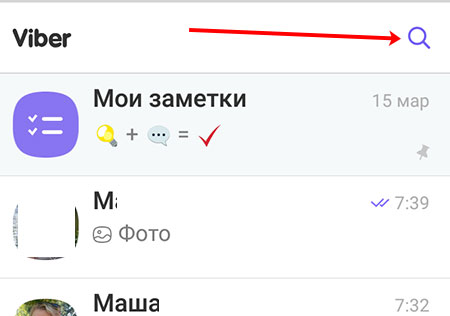
Дальше введите пин-код доступа. Если он правильный – скрытые переписки отобразятся. Выберите из них нужную.
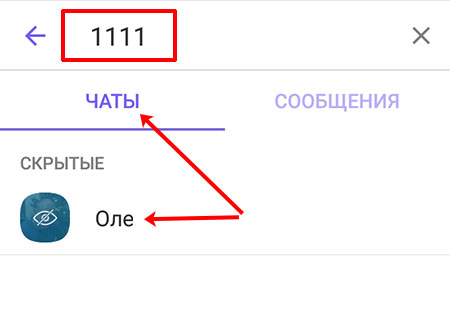
Затем нажмите вверху по имени, чтобы открылся блок с информацией. Пролистайте его вниз и жмите по кнопке удаления.
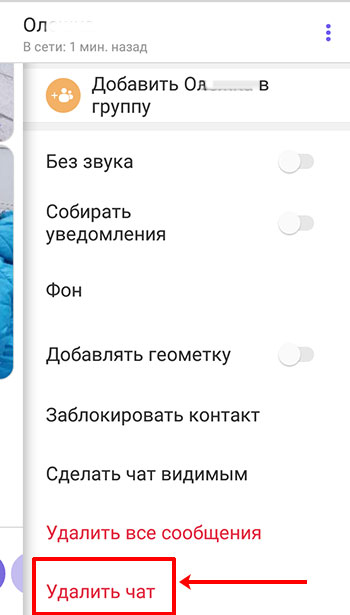
Если же вы хотите удалить переписку в Вайбере из скрытого чата, потому что забыли пин-код, выполните следующие действия. Жмите по кнопке «Ещё» и переходите к «Настройкам».

Дальше тапните по разделу «Конфиденциальность».
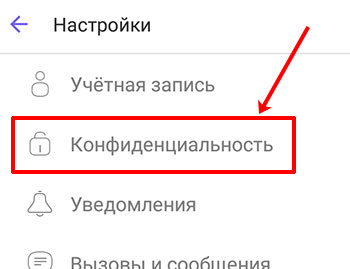
Найдите здесь пункт «Скрытые чаты» – заходите в него.
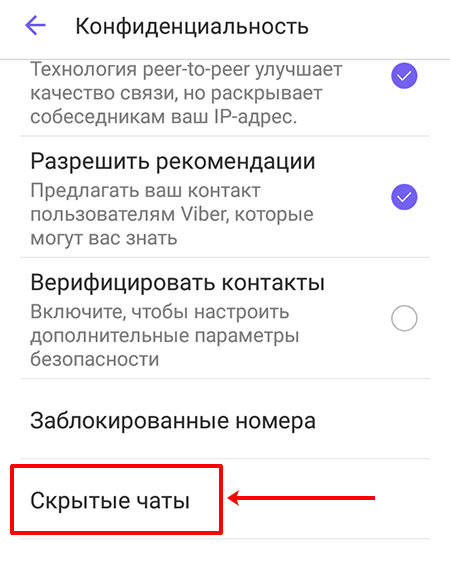
Здесь можно изменить пин-код доступа или сбросить его. При изменении потребуется ввести текущую комбинацию, а потом новую. Если же пин-кода вы не помните и секретные чаты не нужны, жмите по пункту «Сбросить PIN-код». В этом случае все они будут удалены.
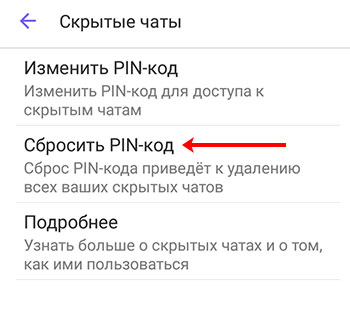
Удаление всех переписок
Ну и последним пунктом разберемся с тем, как удалить все чаты в Вайбере сразу. Если у вас устройство на Андроид, зайдите в раздел «Ещё» и перейдите в «Настройки».
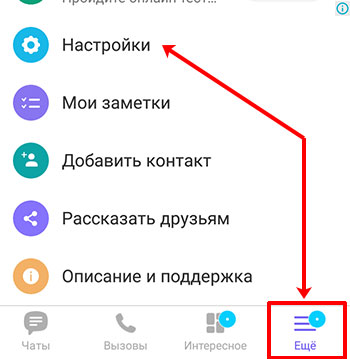
Дальше выберите пункт «Вызовы и сообщения».
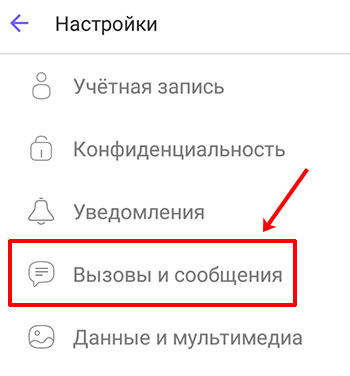
Здесь жмите по кнопке «Очистить историю сообщений».
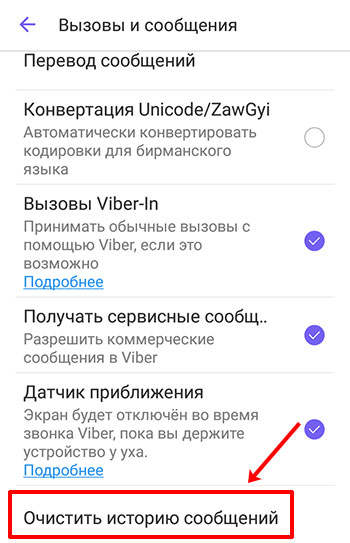
На следующем шаге подтвердите свои действия.

Удалить все переписки на Айфон можно по тому же принципу. Сначала зайдите в «Ещё» и откройте пункт с настройками.
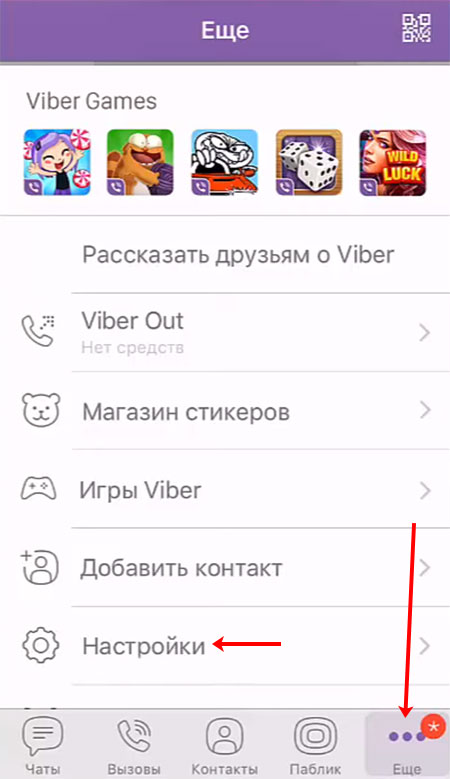
Затем необходимо выбрать пункт с уже упомянутым названием – «Вызовы и сообщения».
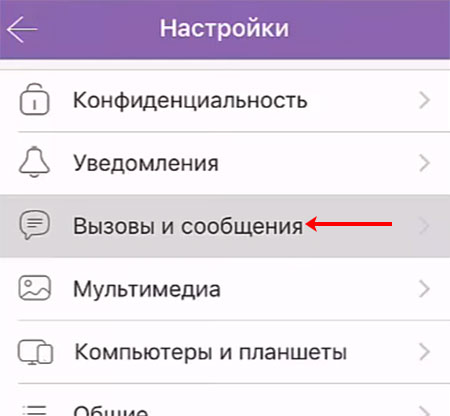
В приведенном списке нажмите кнопку «Очистить журнал сообщений» и подтвердите удаление истории.
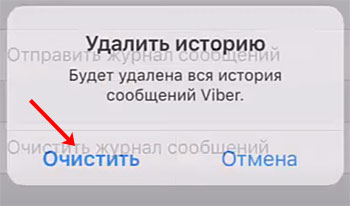
Теперь вы в любое время сможете удалить личную переписку с пользователем в Viber или очистить чат, не выходя из группы. А если они больше не нужны, и вы намерены стереть всё, то лучше воспользоваться специальным пунктом в настройках, а не удалять отдельно каждую переписку.
Удаление в viber беседы у себя, в группе и у собеседника — пошаговая инструкция
Приветствуем вас, друзья! Под влиянием ярости, обиды, избытка чувств мы часто пишем или обещаем то, о чем вскоре начинаем жалеть. Сказанное вслух вернуть невозможно, оно растворяется в воздухе, оставляя след в памяти и сердце. Написанное можно стереть, подчас еще до того, как адресат это прочитал. Вайбер предусмотрел функцию удаления отдельных посланий и всей беседы.
- Как удалить одно сообщение и всю переписку вайбер на андроид и айфон
- Как очистить чат в вайбере на компьютере
- Как удалить сообщения и весь чат в группе вайбер
- Как очистить чат вайбер на айпаде и планшете
- Как удалить сообщение и всю переписку вайбер у собеседника
- Выводы
- Видеообзор
Как удалить одно сообщение и всю переписку вайбер на андроид и айфон
Для удаления одной-единственной смс достаточно долго удерживать ее. В открывшемся меню выберите опцию «удалить у меня» или везде». После этого неугодное послание исчезнет. При выборе функции «удаление везде», ваш респондент больше не сможет увидеть стертую смс.

Инструмент работает одинаково на телефонах с android и iphone.
Единственное, о чем надо помнить, — стереть везде можно только свои смски.
Подобным образом можно методично удалять все или только несколько писем. Впрочем, для удаления беседы этот способ не работает. По мнению экспертов нашего информационного сайта, процесс займет слишком много времени.
Проще воспользоваться следующей процедурой:
- откройте чаты;
- долго удерживайте диалог с нужным респондентом;
- в раскрывшемся меню выберите опцию «удалить чат».
Беседа, включая сообщения, фотографии, видео и даже само упоминание о том, что вы общались с конкретным человеком, безвозвратно исчезнет с вашего устройства. Если вы предварительно не сделали резервное копирование, то восстановить удаленные смс не получится.
Как очистить чат в вайбере на компьютере
По-другому работает инструмент очистки беседы.
Чтобы освободить диалог от посланий, которыми вы обменивались с вашим респондентом:
- перейдите в беседу;
- зайдите в меню переписки;
- выберите «очистить чат»
Таким образом, функция очистки значит, что заголовок сохраняется, а все смски внутри беседы будут стерты.
Как удалить сообщения и весь чат в группе вайбер
Процедура удаления ненужных писем и диалогов в группе идентична той, которая используется в общении с одним получателем. Одинакова она для бесед, созданных как вами, так и другими участниками вайбера.

Стереть отдельное сообщение можно так:
- зайдите в диалог группы;
- долго удерживайте смс, от которого хотите избавиться. Если вы написали его сами, можете убрать его у себя и у других участников. Если сообщение было направлено другим человеком, стереть его вы сможете только на своем устройстве.
Для удаления всей переписки вайбер длительно ее удерживайте. Как только откроется меню, выберите опцию «удалить чат». После этого исчезнет переписка и даже заголовок.
Групповую беседу можно просто очистить. Для этого зайдите в нужный диалог, откройте меню и нажмите «очистить чат». В результате перед вашими глазами предстанет чистое, незапятнанное обидами, негативными эмоциями окно для переписки.
Как очистить чат вайбер на айпаде и планшете
Очистка диалогов на планшете и ipad проходит так же, как на смартфонах.
- зайдите в нужный диалог;
- вызовете меню;
- выберите опцию «очистить чат».
Как удалить сообщение и всю переписку вайбер у собеседника
К сожалению, полностью письма и историю беседы можно стереть только у себя.
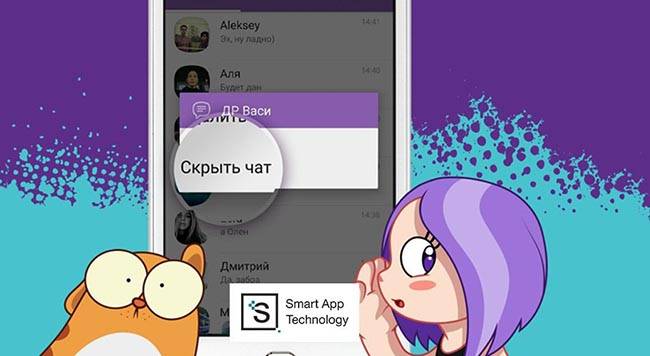
У контакта удаляются только те письма, которые вы сами им написали. Причем стирать их нужно методично одно за другим.
- кликните на ненужную смс;
- выберите «удалить везде». На том месте, где раньше было послание, появится надпись «пользователь удалил сообщение».
Выводы
Вайбер позволяет удалять отдельные сообщения и целые диалоги. Однако полностью всю переписку стереть можно только на своем телефоне. Послания собеседника с его устройства не исчезнут.
Видеообзор
Как почистить чат в Viber и удалить ненужные сообщения
Активные пользователи отправляют и принимают много сообщений, которые могут занимать память и снижать производительность приложения. Удалить ненужные СМС можно в любое время с помощью встроенного функционала Viber. Разберемся, как очистить чат в Вайбере на мобильнике и ПК, как удалить SMS не только у себя, но и у получателя.

Удаление ненужных сообщений в Вайбере
Как в Вайбере очистить чат от сообщений, если они больше не нужны? В меню есть все необходимые инструменты. Каждый пользователь может удалить все SMS целиком или почистить переписку частично, выделив отдельные СМС.
Почистить переписку в Viber получится не только на мобильнике, но и на компьютере и планшете. При желании можно стереть СМС на своем устройстве и в мобильнике у собеседника. К сожалению, удаление у собеседника распространяется только отправленные сообщения. Полученные тексты у друга удалить нельзя.
Внимание. Стереть у друга можно только свои собственные сообщения. Собеседник не узнает об этом, никаких оповещений не будет.
Чистим беседу в Viber
Как очистить чат в Вайбере? Действия зависят от платформы, на которой выполняется удаление. Для компьютера будет своя инструкция, а для телефона и планшета действия одинаковые. В меню можно выделить одно или несколько сообщений или стереть всю беседу целиком.
Внимание. Восстановить случайно удаленный чат можно. Для этого используйте резервное копирование.
На телефоне
Разберемся, как чистить переписку в Вайбере на телефоне. Всего можно выделить несколько вариантов:
- Очистка одного СМС.
- Выделение нескольких сообщений.
- Удаление всего чата.
- Очистка сообщений не только у себя, но и у друга.
Инструкция, как удалить одно SMS:
- Откройте мессенджер и перейдите в переписку.
- Нажимайте на облачко с текстом до появления настроек.
- Тапните по «Удалить».

- Выберите подходящий вариант.
Облачко исчезнет из диалога моментально. Товарищ ничего не узнает.
В группе, сообществе или частной беседе можно выделить несколько сообщений и затем удалить их. Как это делается, смотрите в инструкции:
- В беседе нажмите на три точки справа сверху.
- Коснитесь строки «Выберите сообщения».

- Нажимайте на СМС, они будут окрашиваться в другой цвет.
- Тапните по корзине, выберите вариант очистки.

В новых версиях Вайбера можно очистить чат не только у себя, но и у друга. Удалять можно только свои сообщения, действие выполняется следующим способом:
- Выделите одно или несколько сообщений.
- Выберите опцию удаления.
- Появится запрос, нужно тапнуть по «Удалить везде».

Если функция «Удалить везде» недоступна, значит, выделено послание, которое было отправлено собеседником. Удалить у всех можно только свое SMS.
Совет. Если некоторых опций нет, обновите Вайбер до последней версии.
Чат в Вайбере на Айфоне удаляется таким же способом. В меню могут быть незначительные отличия, однако, основные функции одинаковые.
На компьютере
В Вайбере на компьютере также есть функция очистки SMS. Пользователь может выделить одно или несколько СМС, также доступно удаление у собеседника.
Инструкция, как очистить историю чата в Вайбере на ПК:
- Перейдите в переписку.
- Нажмите на облачко ПКМ.
- Выберите способ.

Если нужно выделить несколько SMS, следуйте инструкции:
- Нажмите на облачко правой клавишей мыши.
- Кликните по «Выбрать».

- Выделите послания, они отметятся галочками.
- Для удаления используйте кнопку снизу.

Совет. Чтобы снять отметку, нажмите на галочку слева.
Как стереть весь чат
Очистить чат в Вайбере можно целиком. Опция подойдет в том случае, если переписка больше не нужна. Иконка с беседой исчезнет с главного экрана и появится только в том случае, если будет получено или отправлено новое СМС.
Инструкция, как очистить чат в Вайбере на Андроиде:
- На главном экране найдите беседу.
- Нажимайте на нее, до отображения настроек.
- Коснитесь клавиши «Удалить чат».

Как в Вайбере очистить чат на Айфоне? Действия не отличаются от Андроида. Достаточно найти нужную беседу, нажать на нее и коснуться опции удаления.
Как удалить чат в Вайбере на компьютере:
- Нажмите на карточку переписки правой кнопкой мыши.
- Выберите функцию удаления.
- Подтвердите выполнение операции.

Важно. Начать новую переписку можно в любое время. Для этого найдите друга в телефонной книге и напишите ему.
Можно ли восстановить случайно удаленный чат
Вернуть удаленные по случайности SMS можно, однако для этого должна быть настроена функция резервного копирования.
Для восстановления войдите в настройки, откройте параметры учетной записи и выберите резервное копирование. Далее остается тапнуть по клавише восстановления, нажать на подтверждение.

Если новая копия уже сохранилась после удаления чата, вернуть его не получится. Посмотреть дату сохранения всех сообщений можно в резервном копировании в верхней части экрана.

Как почистить беседу в Вайбере? Это делается с помощью встроенного меню. Каждый абонент может стереть переписку не только у себя, но и в телефоне собеседника. Если беседа больше не нужна, удалите ее полностью.
Как удалить переписку в Viber на телефоне и компьютере
Иногда в мессенджере становится слишком много сообщений. Они занимают лишнее место и могут тормозить работу смартфона. Разберемся, как удалить переписку в Вайбере на компьютере и телефоне, как стереть сообщения полностью или выборочно.
Можно ли удалить переписку в Вайбере
Почистить чат в Viber не сложно. Это можно сделать через мобильное устройство, компьютер или ноутбук. Для выполнения операции не нужно устанавливать дополнительные приложения, все опции доступны в меню мессенджера.
Для работы потребуется устройство с установленным мессенджером, подключенное и интернету.

Важно. Стертые СМС можно восстановить, однако для этого должна быть сохранена копия данных с помощью опции «Резервное копирование».
Как очистить всю переписку в Вайбере на Android
Очистить можно сразу весь чат. Сделать это можно за несколько секунд.
Как удалить переписку в Вайбере:
- Запустите мессенджер, на главном экране выберите нужный диалог.

- Тапните по кнопке справа сверху, нажмите на «Очистить чат».

- Подтвердите выполнение операции.

Мессенджер очистит всю переписку. Начать новое общение можно в любое время, для этого перейдите в меню «Вызовы», найдите нужного человека и напишите сообщение.
Как стереть переписку на Айфоне
Очистить весь чат можно и на Айфоне. Действие не отличается от смартфона с Android. Единственным различием может стать размер кнопок и цветовой оттенок меню.
Почистить ненужный диалог можно за несколько секунд. Эта простая операция доступна на современных и устаревших сборках Viber и позволяет ускорить работу мессенджера.
На компьютере
Стереть сразу всю переписку можно и через компьютер. Действие доступно на старых и новых версиях мессенджера.
Как удалить переписку на компьютере:
- Откройте мессенджер.
- В окне слева найдите чат, кликните по нему правой кнопкой мышки.
- Выберите опцию «Удалить».

- Откроется окно с подписью: «Действительно удалить этот разговор», подтвердите действие.

Важно. Вайбер на компьютере и телефоне синхронизируется с помощью интернет-соединения. Стертый чат исчезнет из всех синхронизированных устройств.
Как стереть несколько сообщений
Не обязательно стирать все сообщения. В Вайбере можно выделить несколько посланий и стереть их, оставив важные или памятные СМС. Операцию можно выполнить на смартфоне и ПК. На компьютере нужно войти в чат, отметить сообщения выделением мышкой, нажать на иконку в виде корзинки снизу.

Как очистить переписку в телефоне с Android и iOS:
- Запустите мессенджер и войдите в беседу.
- Нажмите на кнопку с точками, тапните по строке «Выберите сообщения».

- Отметьте ненужные СМС, тапните по корзине, она находится внизу экрана.

- Выберите способ удаления.
Действие выполняется одинаково в Вайбере на Айфоне и Андроиде. Если функция недоступна, обновите мессенджер до последней версии.
Как почистить переписку у собеседника
Удалить свои сообщения можно не только в своем устройстве, но и у собеседника. Для этого нужно выбрать соответствующую опцию во время выделения СМС.
Стереть СМС у себя и у собеседника можно на ПК. Для этого выделите ненужные послания, кликните по клавише в виде корзины и выберите «Удалить у меня и у (имя абонента)».

Во время очистки посланий на смартфоне появится окно с подтверждением. В нем можно выбрать способ выполнения операции, обычно доступен вариант удаления у обоих участников чата — «Удалить везде».

Важно. Очистить СМС в Вайбере у собеседника можно. Операция доступна только для отправленных сообщений, удалить полученный текст у обоих участников не получится.
Можно ли восстановить переписку
Вернуть случайно стертые сообщения можно. Для этого придется воспользоваться встроенной опцией «Резервное копирование»:
- Нажмите «Еще», откройте «Настройки».

- Войдите в раздел «Учетная запись», тапните по функции «Резервное копирование».

- Нажмите «Восстановить» и дождитесь окончания операции.

Важно. Восстановить удаленную переписку можно, если была настроена функция резервного копирования. Если сохраненных данных нет, вернуть их не получится.
Удалить сообщения в Вайбере можно несколькими способами. Опция позволяет избавиться от ненужной информации и ускорить работу мессенджера. Если настроена опция резервного копирования, случайно удаленные данные можно восстановить.
Удаляем чаты в Viber для Android, iOS и Windows

При активном использовании мессенджера Viber в нём довольно быстро накапливается масса ненужных, а иногда и нежелательных диалогов. Конечно же, в приложениях-клиентах сервиса для Android, iOS и Windows предусмотрена функция, позволяющая удалить любой чат. О том, как она работает, пойдёт речь в статье.
Инструкции, предложенные в настоящем материале, предполагают удаление целиком одного или нескольких чатов, сгенерированных в Viber. Если же пользователю необходимо стереть лишь некоторые элементы беседы (одно или несколько сообщений), следует воспользоваться рекомендациями из другой статьи, размещенной на нашем сайте.
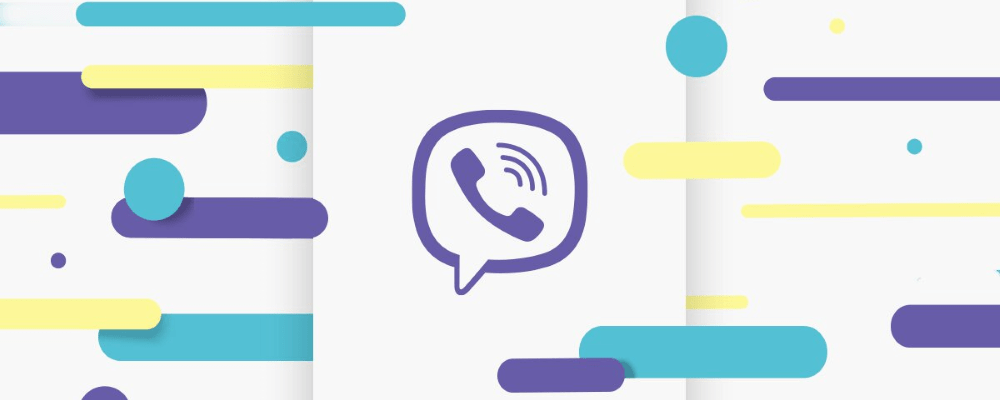
Прежде чем переходить к демонстрации способов проведения манипуляций, ведущих к уничтожению информации, нелишним будет напомнить о возможности её резервного копирования, ведь удалённые чаты можно восстановить лишь при условии наличия бэкапа созданного заранее.
Как удалить чат в Viber для Android
Первый вариант клиента мессенджера, который мы рассмотрим в аспекте возможности удаления диалогов – это Viber для Android. В действительности, для решения задачи из заголовка статьи от вас потребуется всего несколько касаний по экрану Андроид-девайса.

Вариант 1: Единственный чат
- Запустите Вайбер либо перейдите на вкладку «Чаты», если мессенджер уже открыт.
Найдите в перечне заголовок чата, то есть имя пользователя, диалог с которым нужно уничтожить, и длительным нажатием по нему вызовите меню действий.
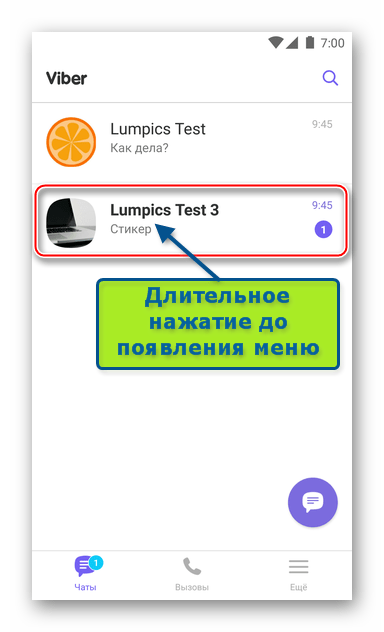
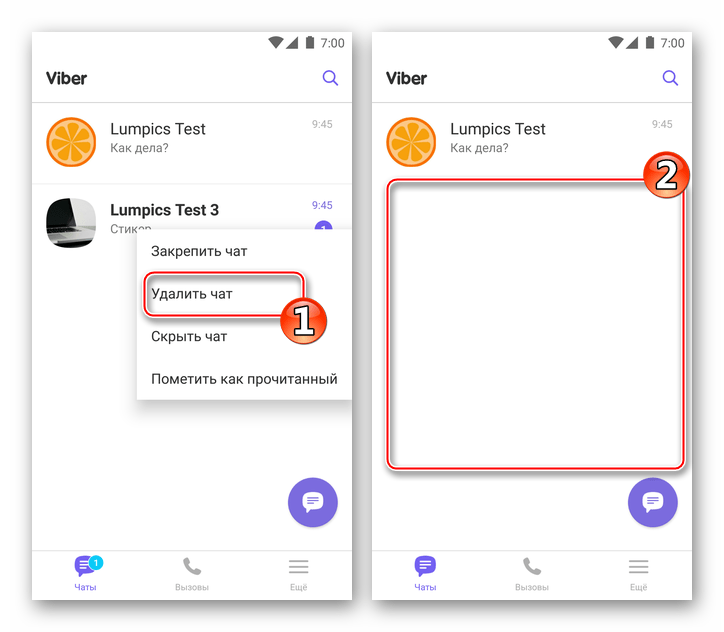
Если удалённый вышеописанным образом диалог вновь появляется в результате того, что собеседник присылает новые сообщения и это для вас неприемлемо, контакт нежелательного участника можно поместить в «чёрный список».
Вариант 2: Все чаты
- В запущенном мессенджере откройте главное меню, тапнув «Еще» внизу экрана справа. Немного пролистните перечень опций и войдите в «Настройки».
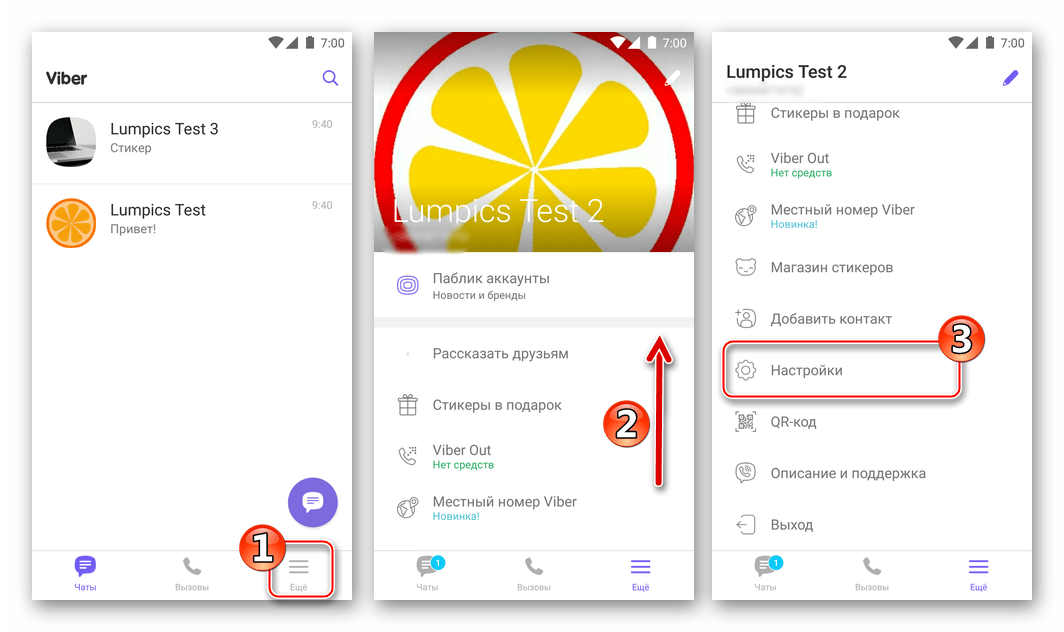
Откройте раздел «Вызовы и сообщения» и нажмите «Очистить историю сообщений». Подтвердите готовность к полной очистке мессенджера от всей переданной и полученной информации тапом по «ОЧИСТИТЬ».
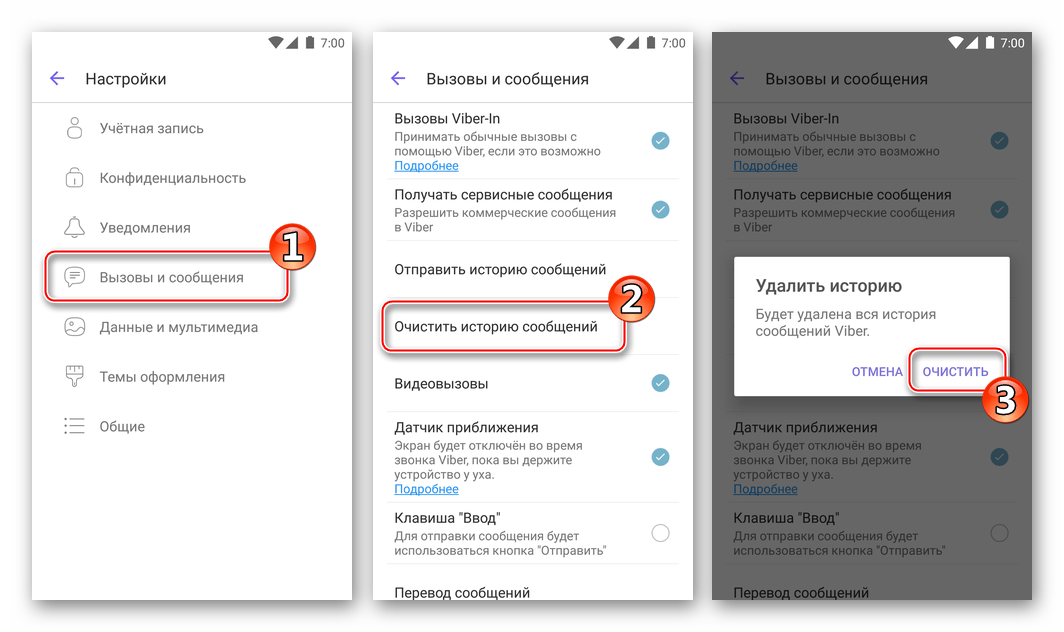
В результате перечень чатов в Вайбере окажется полностью пустым, как будто диалоги через мессенджер никогда не велись.
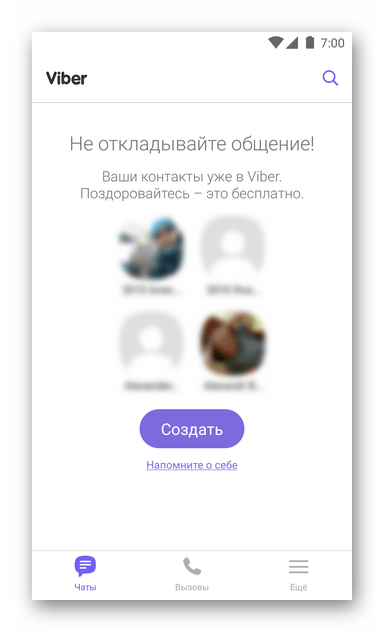
Как удалить чат в Viber для iOS
Пользователи Viber для iPhone так же, как и предпочитающие вышеописанный Андроид, совершенно не ограничены в решении задачи удаления ставших ненужными чатов. Очистить список диалогов Вайбер в среде iOS от «лишних» очень просто.
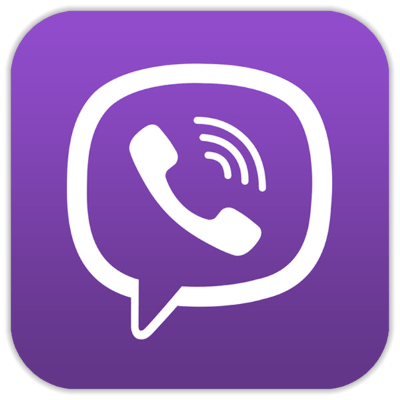
Вариант 1: Единственный чат
- Откройте Вайбер на айФоне и перейдите в раздел «Чаты».
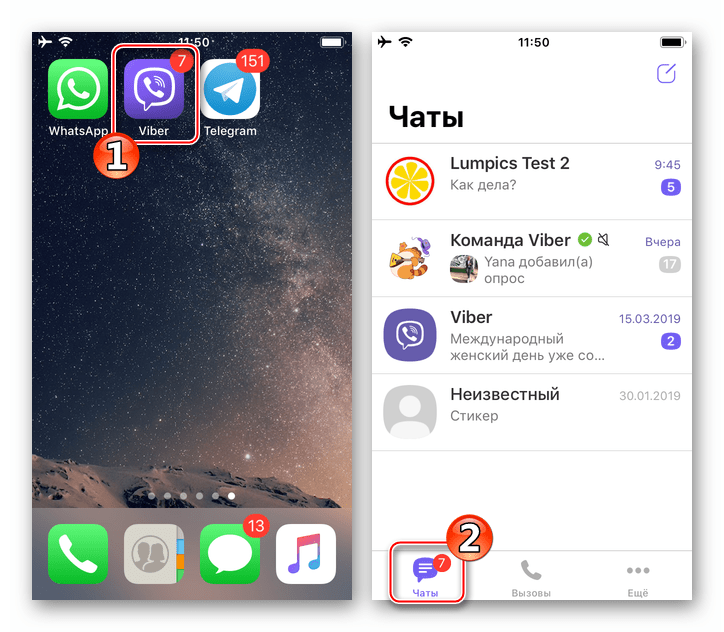
Найдите заголовок удаляемого диалога и сдвиньте область, в которой он расположен, влево — это приведёт к отображению трёх кнопок-опций.
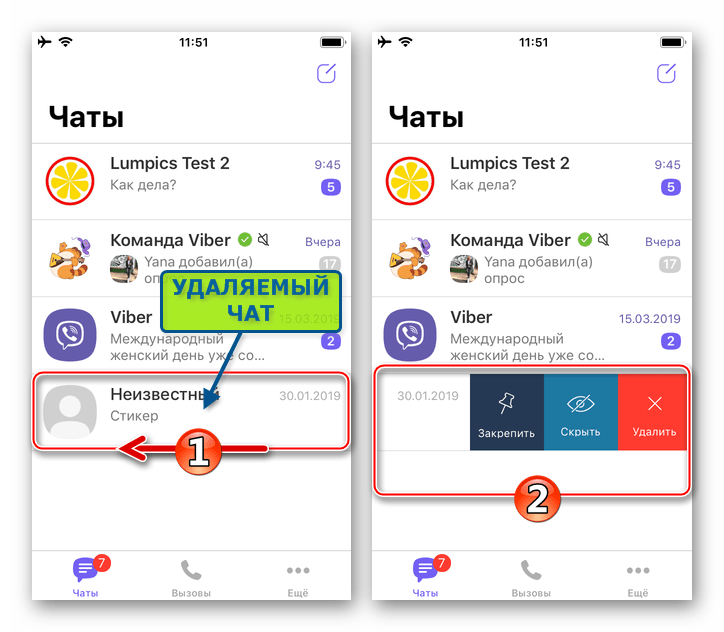
Тапните «Удалить» — чат вместе с содержимым будет стёрт и больше не даст о себе знать до момента, пока другой участник мессенджера не напишет вам сообщение.
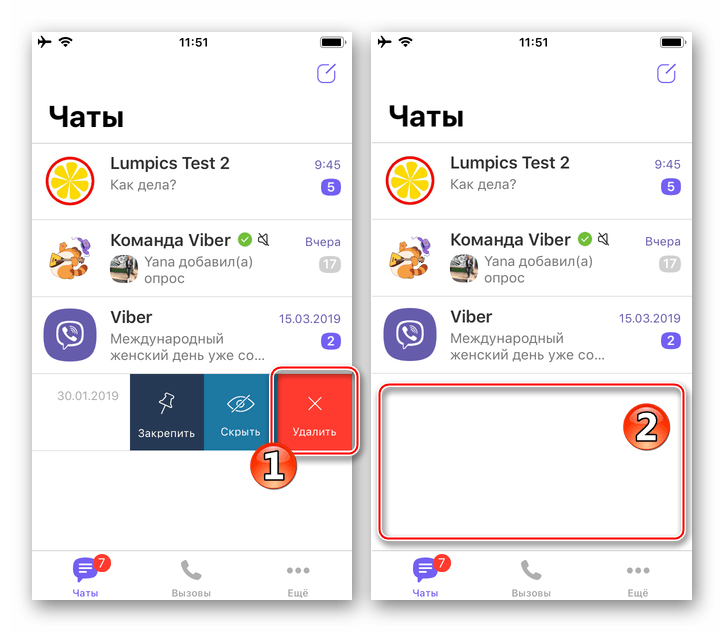
Чтобы не только удалить беседу с отдельным участником мессенджера, но и предотвратить получение сообщений от него впоследствии, следует применить блокировку контакта.
Вариант 2: Все чаты
- Запустив Viber для iPhone, вызовите главное меню мессенджера (кнопка «Ещё» внизу экрана) и перейдите из него в «Настройки».
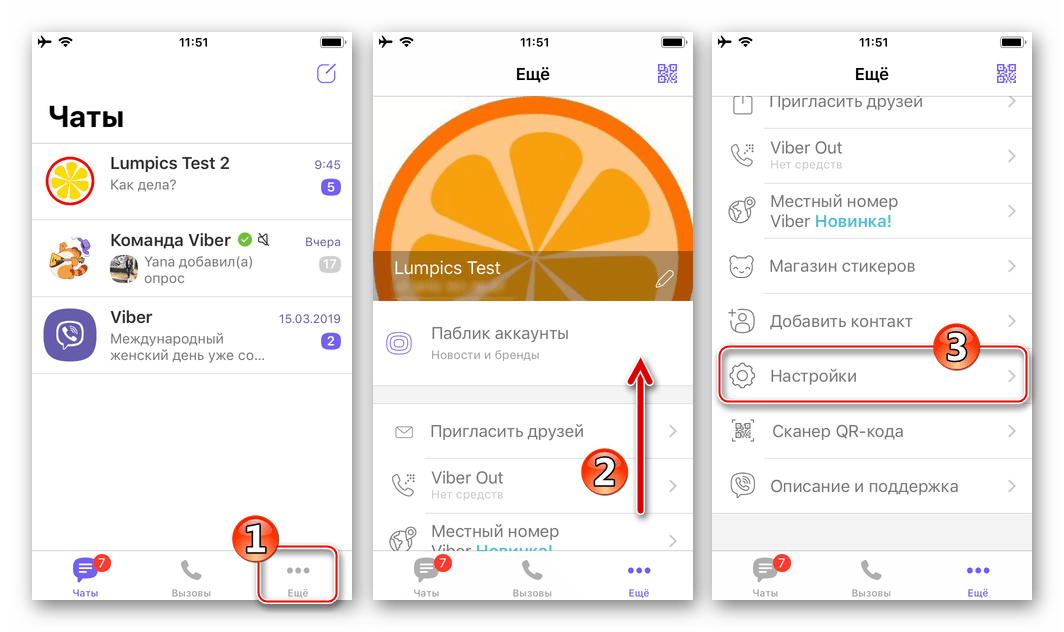
Откройте «Вызовы и сообщения». Тапните «Очистить историю сообщений» и затем подтвердите поступивший запрос, коснувшись «Очистить».
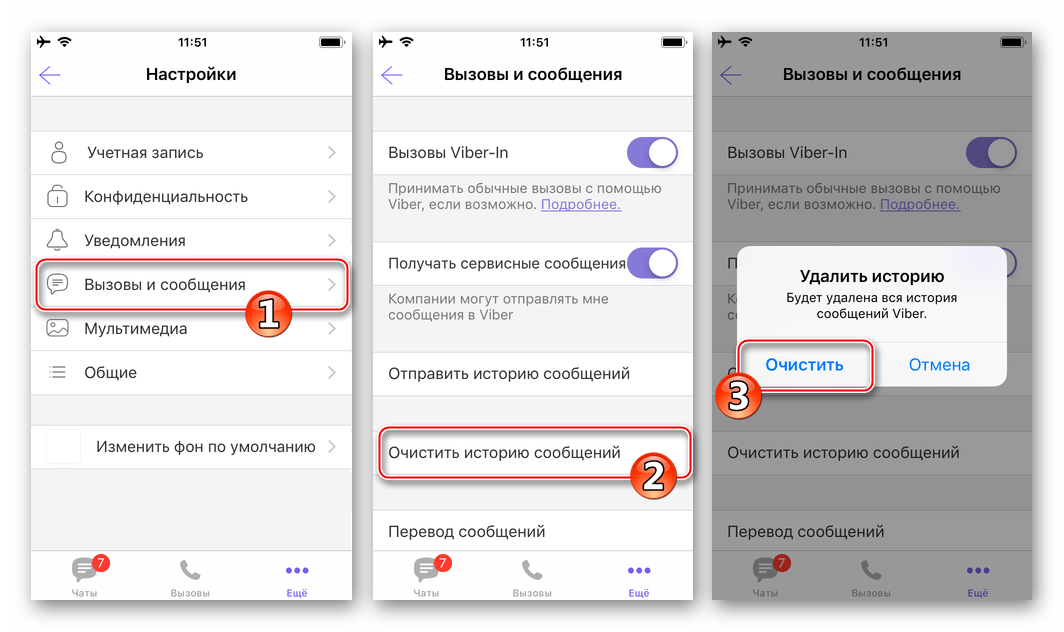
Результат не заставит себя долго ждать – раздел «Чаты» в Вайбере оказывается полностью очищенным от содержащихся в нём ранее заголовков диалогов, а все полученные и переданные через мессенджер сообщения стёртыми из памяти iPhone.
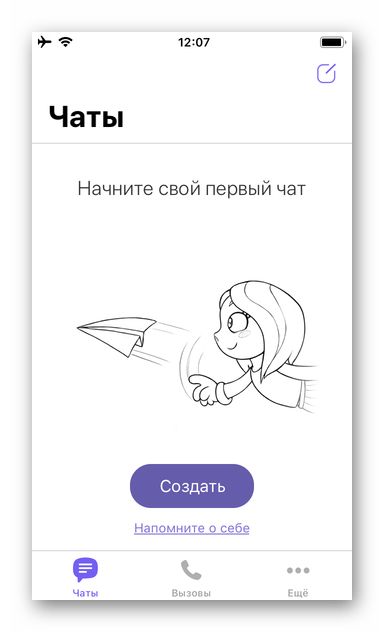
Как удалить чат в Viber для Windows
Вайбер для ПК является лишь сопутствующим мобильному варианту мессенджера приложением и не может функционировать автономно, что приводит к некоторым ограничениям функциональности десктопного клиента. При этом быстро удалить любую беседу здесь возможно.
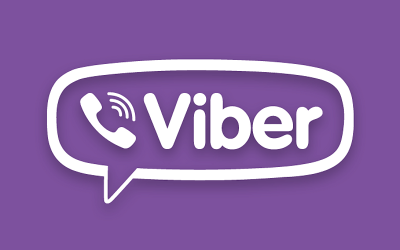
-
Откройте Viber на компьютере.
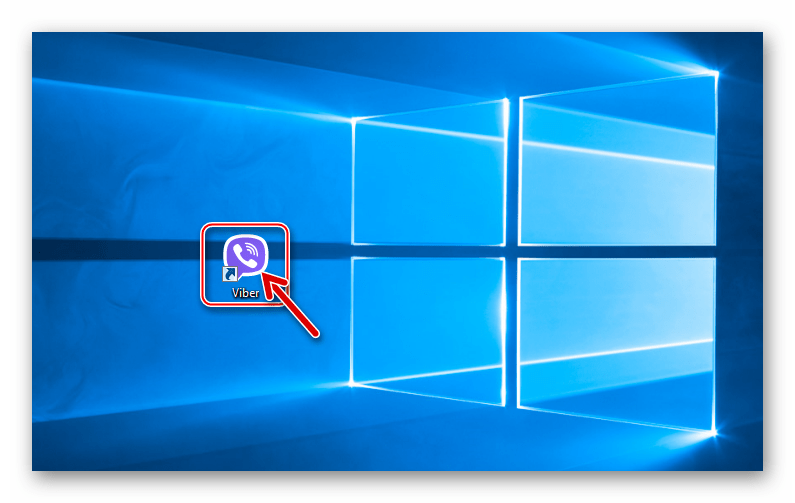
В перечне доступных бесед, расположенном слева окна приложения, найдите заголовок удаляемого чата и кликните по нему правой кнопкой мыши.
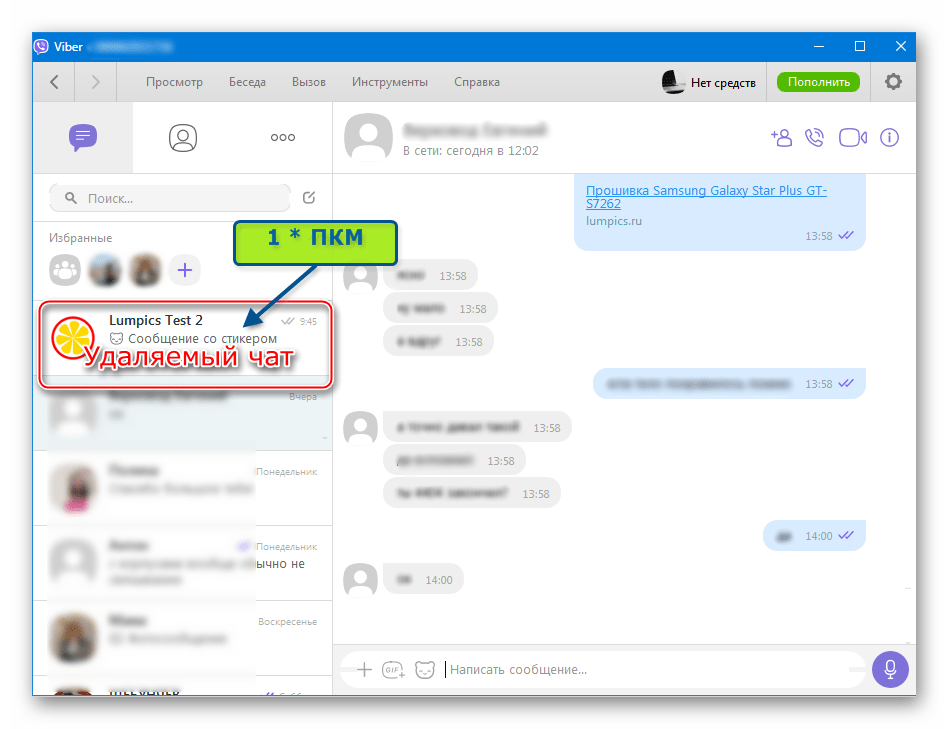
В открывшемся меню выберите пункт «Удалить».
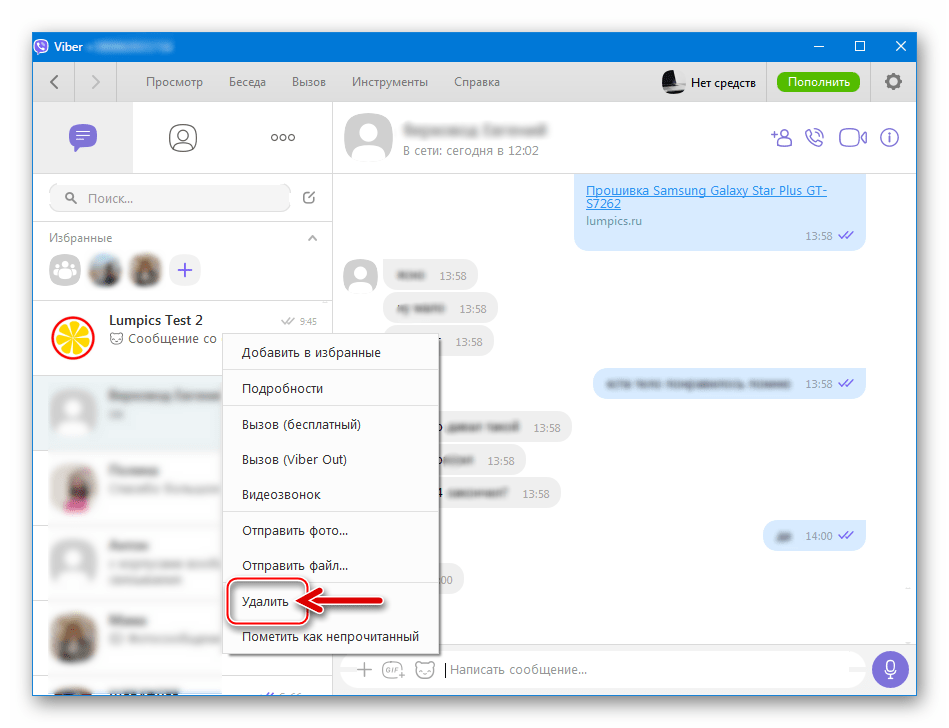
Подтвердите необходимость уничтожения выбранного диалога и его содержимого, коснувшись «Удалить» в окошке-запросе.
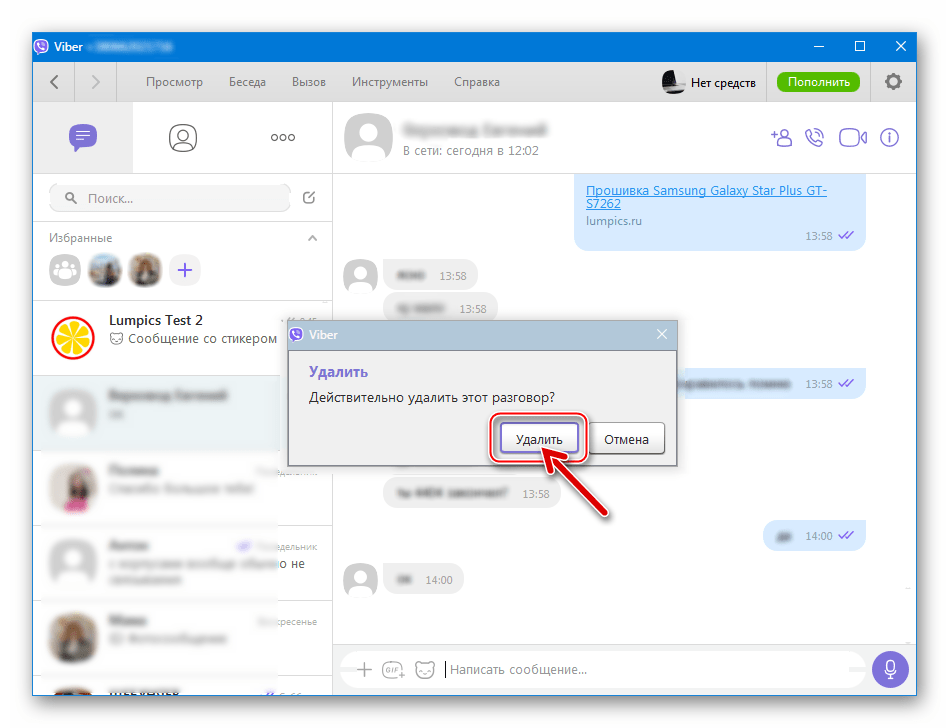
Как видите, удаление чатов из Viber не должно вызвать никаких сложностей у пользователя любой операционной системы, в среде которой функционирует приложение-клиент мессенджера.
Помимо этой статьи, на сайте еще 11956 инструкций.
Добавьте сайт Lumpics.ru в закладки (CTRL+D) и мы точно еще пригодимся вам.
Отблагодарите автора, поделитесь статьей в социальных сетях.
Как очистить историю в Вайбере
Мессенджер Вайбер является одним из самых многофункциональных приложений для мобильного устройства. Его использование предоставляет возможность выполнять множество задач относительно общения, а также отправлять разные типы сообщений.
Простой интерфейс Viber позволяет простыми движениями получить быстрый доступ к любой функции программы. По незнанию всех примочек программы, можно в упор просто не увидеть где разработчики спрятали такую востребованную функцию. Но если все делать с точностью приведенных инструкций, можно быстро наловчиться в чистке ненужных сообщений.
Очищаем историю
В зависимости от того хотите ли вы удались всю переписку сразу или только пару сообщений с личной переписки, подбирается метод очистки.
Вариант 1: удаляем все чаты со всеми контактами
Самый простой вариант, чтобы не заморачиваться, удалить все сразу подчистую. После запуска приложения необходимо открыть настройки (с помощью левого меню опций).

Затем выполняем следующее:
-
необходимо перейти в раздел – Вызовы;

отыскать и нажать на пункт – Очистить историю;


Внимание! При большом скоплении чатов, время ожидании может составлять несколько минут.
По завершению вся информация будет полностью уничтожена без возможности восстановления. Исключением могут служить только те случаи, когда пользователь предварительно создает резервную копию.
Вариант 2: избавляемся от нескольких сообщений внутри диалога
Данный способ применим как перепискам тет-а-тет и к групповым чатам. Необходимо открыть любой из них и выделить те, от которых необходимо избавиться. Сделать можно таким методом:
-
в открытой переписке, находите сообщение и задерживаете касание на области рядом с ним, всего на две или три секунды;

Важно! Про активированную функцию, подскажет специальный круг напротив сообщения. Выделенные отмечаются галочками.
к примеру, выделяем три смс и нажимаем на корзину внизу экрана;

незабывайте, что нужно подтвердить решение;


Для удаления только одного смс, можно единожды коснуться его на пару секунд для вызова опций. Выбрать – Удалить.

По аналогии с предыдущими вариантами действий нужно подтверждения намерения о намерении удаления данных. Для этого согласно ответьте на системное сообщение.
Вариант 3: когда из одного диалога нужно удалить все смс
В данном случае после запуска программы, в разделе чатов, нужно коснуться на пару секунд диалога, от которого необходимо избавиться.

Появятся дополнительные опции, где требуется выбрать.

Чат удалиться в течение нескольких секунд. Дополнительно давать согласие на операцию ненужно. Поэтому будьте внимательны при выборе.
Отключение резервной копии
Если к вашей учетной записи ГуглПлей, есть доступ помимо вас самих, ещё у других членов семью или друзей, лучше убрать резервную копию. Чтобы другие пользователи не могли получиться доступ к личной информации. И использовать полученную информацию в личных целях.
Для этого требуется сделать:
-
Запустить Viber, и открыть настройки.

Открываем раздел – Учетной записи.


Теперь необходимо перенастроить создание. Для этого тыкнете пальцем по графе – Создавать.

Выскочит небольшое окошко, где нужно переставить выделение на – Выкл.

После отключения, создания резервных копий пропадает возможность восстановить переписку в случае смены телефона или поспешного удаления смс.



















